iPhone 上保存的文件去哪里以及我下载的文件在哪里
已发表: 2024-09-03当您在 Android 手机上下载文件时,除非您指定了下载的指定位置,否则该文件通常会进入“下载”文件夹。但是,如果您最近切换到 iPhone 并下载了文件,您可能想知道下载的文件去了哪里以及保存的文件在哪里。如果是这样,那么您就来对地方了。在本指南中,我们将解释 iPhone 上所有保存的文件在哪里以及 iPhone 上的下载位置。
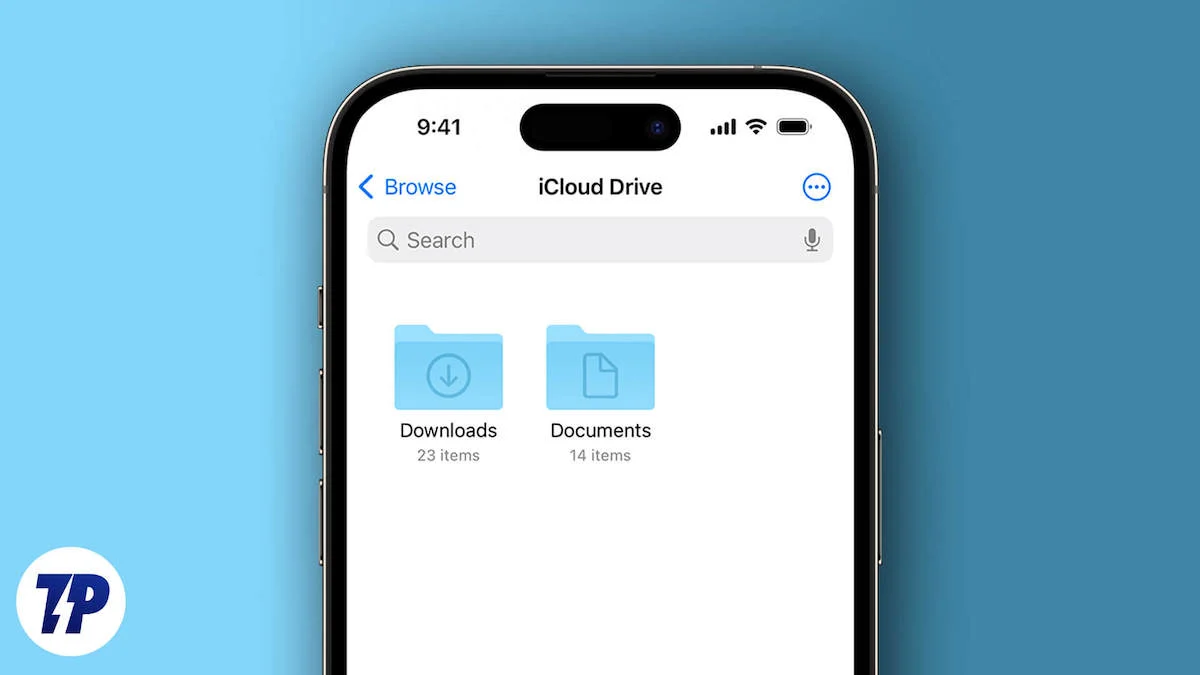
此外,在 iPhone 或 iPad 上下载的文件在 Mac 或 PC 上访问可能会有点混乱。但不用担心,读完本指南后,您将确切地知道在哪里查找已保存的文件。了解您下载或保存的文件也将帮助您更好地管理 iPhone 上的存储空间。让我们直接进入正题。
目录
我的 iPhone 上的下载内容在哪里?
大多数下载的文件都保存在 iPhone 的“下载”文件夹中。 iPad 也是如此。您将能够访问 iCloud Drive 下、iPhone 或 iPad 上的“下载”文件夹,可以使用“文件”应用程序访问该文件夹。然而,由于苹果使用“沙箱”方法,不同的文件被保存在不同的位置。
例如,如果您从 iPhone 或 iPad 上的 Safari 浏览器下载了图像,则该图像将在“照片”应用程序中可用。此行为因不同的文件格式而异。与 Android 不同的是,您下载的任何格式的内容都会默认保存在“下载”文件夹中。
iPhone 上的默认文件位置
由于 iPhone 上的下载处理方式与 Android 上的下载处理方式略有不同,因此您应该了解,不存在可以在一个位置访问所有文件的可见结构。您需要导航到不同的位置才能访问不同的文件格式。以下是 iPhone 上的默认文件位置以及如何访问每种文件类型。
访问 iPhone 上的照片
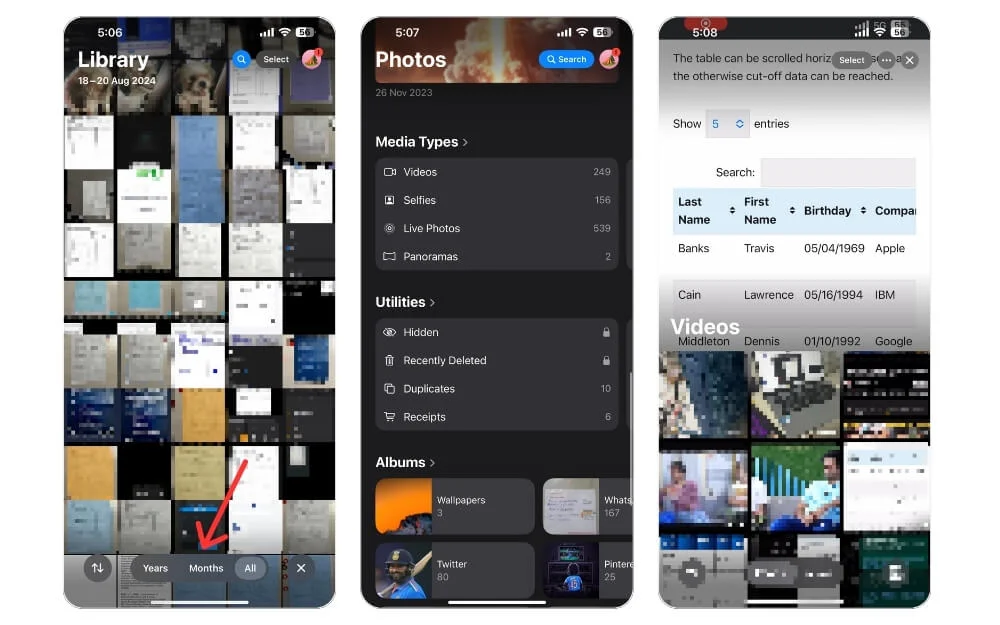
“照片”应用程序是默认位置,您可以在其中找到使用 iPhone 相机拍摄的所有照片和视频。媒体按时间顺序出现,并且还会自动将它们分组为集合、时刻和年份。您的静态图像将显示在“照片”选项卡下,视频将显示在“视频”选项卡下。您还可以选择创建相册。
访问下载的文件
要查看下载的文件,您需要查看“文件”应用程序。您需要执行以下操作:
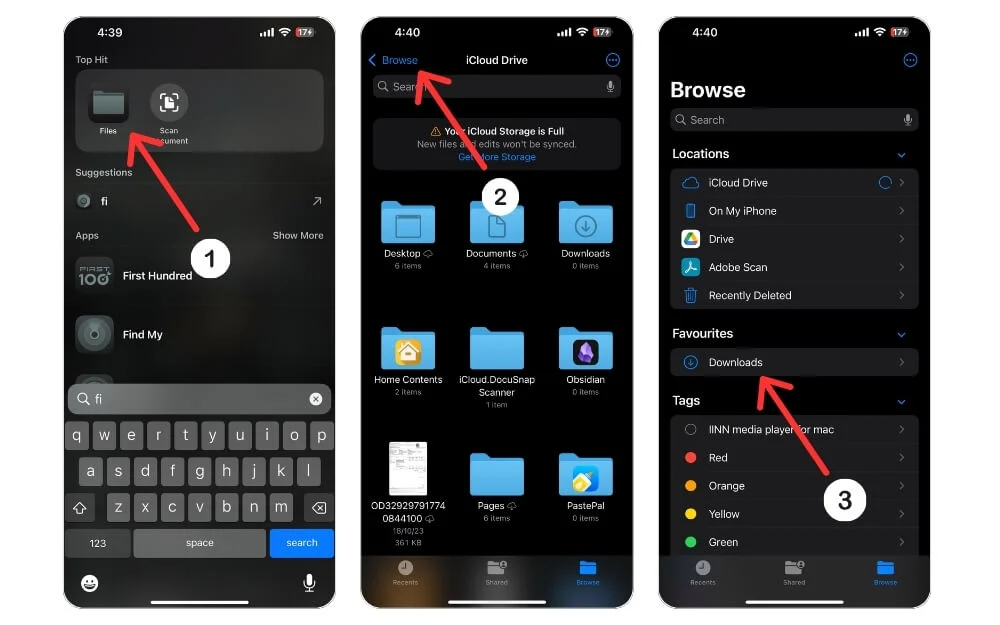
- 打开Spotlight 搜索并在搜索栏中输入文件。
- 打开文件应用程序。
- 选择底部的“浏览”选项卡,然后选择“收藏夹”下的“下载”文件夹。
如果您已将下载位置从 iCloud Drive 更改为 Safari 中的“在我的 iPhone 上”,则需要打开该特定文件夹才能访问下载的文件。

访问下载的音乐
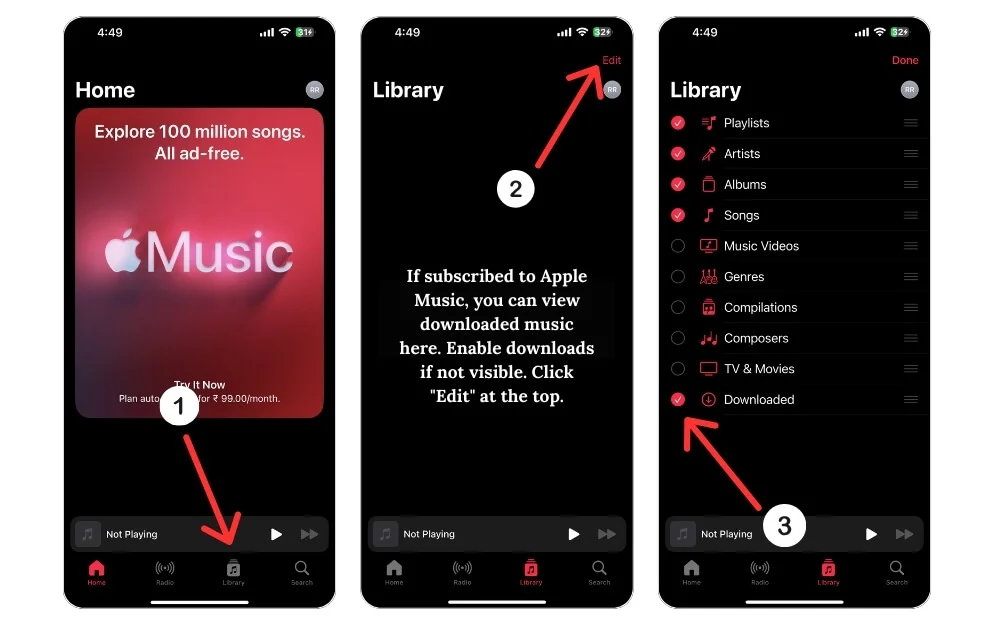
您只需在 iPhone 或 iPad 上使用 Safari 或任何您喜爱的浏览器下载 MP3 文件即可。然后您需要打开音乐应用程序来访问和播放该文件。此外,如果您使用 Spotify 或 Apple Music 等应用程序,则需要打开该特定应用程序并查看库以查看已下载的文件。
访问下载的注释、提醒和其他文件
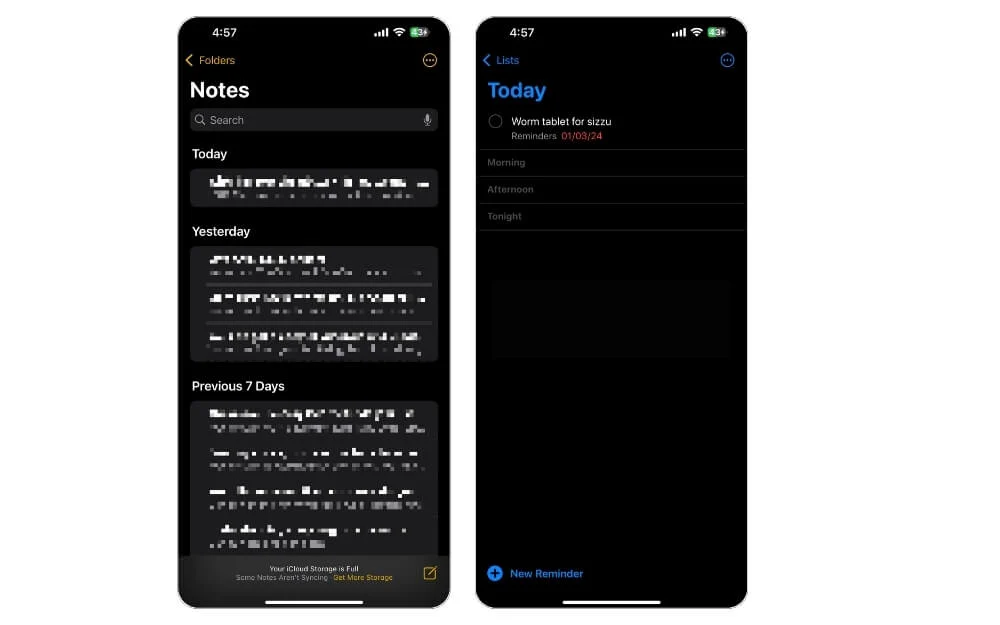
要查找已保存的笔记,您需要打开笔记应用程序。在应用程序中,您将看到创建或下载的所有笔记,并按文件夹分类。同样,要找到“提醒” ,您需要打开“提醒”应用程序。
使用第三方应用程序下载的文件
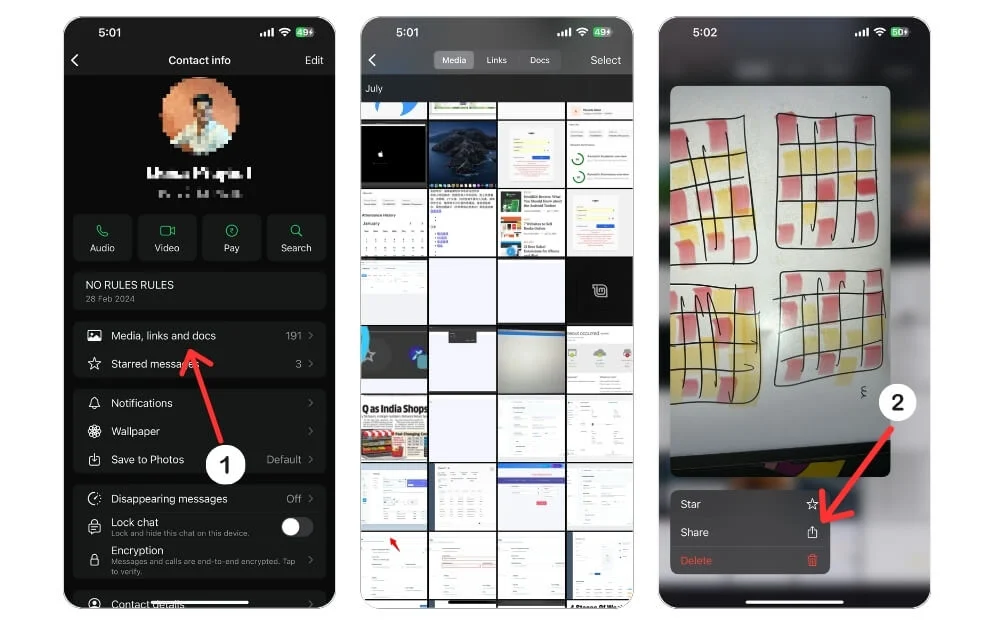
某些应用程序(例如 WhatsApp)会在 iPhone 或 iPad 的内部存储中创建自己的存储空间来保存文件。 WhatsApp 创建一个专用文件夹来保存使用该应用程序共享的媒体文件、录音、GIF、贴纸等。例如,如果您收到了 WhatsApp 联系人的照片,您可以打开他们的个人资料并选择“媒体”、“链接”和“文档”按钮来查看文件。如果您希望将文件保存在“文件”应用程序中,则需要长按该文件,选择“共享” ,然后选择“保存到文件” 。
同样,如果您使用 Instagram 应用程序保存了图像,则会将其保存到相机胶卷中,该相机胶卷备份在 iCloud 的 iCloud 照片库中。
方便地查找 iPhone 上的文件
如果您的 iPhone 或 iPad 上的存储空间已满,那么您可以查看我们的专用指南,其中为您提供了 3 种删除 iPhone 或 iPad 上的应用程序的方法。此外,如果您想删除iPhone上不再使用的壁纸,那么我们还有一个指南解释了壁纸的删除过程。
有关如何在 iPhone 上查找下载内容的常见问题解答
如何在 iPhone 上查找 Safari 下载?
如果您使用 Safari 浏览器下载文件,它应该位于“文件”应用程序中。但是,如果您有照片,它应该位于“照片”应用程序中。您可以在“照片”应用中浏览 Safari,以查找从 Safari 下载的照片。
为什么 iPhone 上不显示下载内容?
下载内容可能无法显示在您的 iPhone 上的原因是查找它们的方式不同。图片需要在“照片”应用程序中找到,而文档和 PDF 需要在“文件”应用程序中找到。此外,电影和节目(电视)等流媒体内容只能在下载它们的各个应用程序中找到。为了确保您的下载正确显示,您需要在与文件类型对应的正确应用程序中进行搜索。
如何找到从 iPhone 上的应用程序下载的内容?
要查找您从应用程序进行的下载,请按照以下步骤操作:
- 打开 iPhone 或 iPad 上的“文件”应用。
- 选择“浏览”选项卡。
- 导航至 iCloud Drive > 下载。
- 查找您下载的文件。
- 如果您不记得确切的名字,可以输入前几个字母,这会提示应用程序推荐可能的候选人。
- 如果您仍然找不到所需的内容,您可以打开下载的应用程序并在那里搜索文件。
我可以将文件从“下载”文件夹移动到另一个文件夹吗?
是的,您可以将文件从“下载”文件夹移动到另一个文件夹。为此,只需打开“文件”应用程序,导航至“下载”文件夹,然后选择要移动的文件。然后,按住该文件并从选项列表中选择“移动”。从这里,您可以选择要将文件移动到的目标文件夹。
如何在 iPhone 上找到电子邮件中的下载内容?
在 iPhone 上从电子邮件中查找下载内容非常简单。请按照以下步骤查找您通过电子邮件收到的附件和其他文件:
- 打开 iPhone 上的邮件应用程序。
- 选择包含下载的消息。
- 点击附件图标打开下载。
- 附件将在新窗口中打开。点击窗口底部的共享图标。
- 从共享选项列表中选择文件选项。
- 选择“在我的 iPhone 上”文件夹。
- 选择下载文件夹。
- 下载的内容现在应该存储在 iPhone 上的“下载”文件夹中。
- 要查看下载内容,请打开“文件”应用程序并选择“下载”文件夹。下载的内容将显示在那里。
